

By Gina Barrow, Son Güncelleme: 6/12/2023
Muhtemelen iOS cihazınızı yanlış yerleştirdiniz veya kaybettiniz, bu yüzden “iPhone'umu Bul” uygulamasını kullanıyorsunuz. Ancak, bunun iyi çalışmadığını öğrendiniz. nasılsın iPhone'umu Bul çalışmıyor konu? Okumaya devam ederek çözümü bulun.![]()
iOS aygıtları için birkaç yıllık kodlama programlarından sonra, sorunlarınızı kolaylıkla çözmek için güçlü bir araç geliştirdik.
İşte size bir ipucu: İndir FoneDog iOS Sistem Kurtarma iPhone'unuzu çalışmadığında veya başka bir sistem hatasıyla karşılaştığında hızlı bir şekilde düzeltmek için. Her şeyi kendi başınıza düzeltmek isterseniz, aşağıda sizin için bazı faydalı bilgiler ve yöntemler topladık.
iOS Sistem Kurtarma
Kurtarma modu, DFU modu, başlangıçta beyaz ekran döngüsü vb. gibi çeşitli iOS sistem sorunlarını düzeltin.
iOS cihazınızı beyaz Apple logosu, siyah ekran, mavi ekran, kırmızı ekrandan normale sabitleyin.
İOS'unuzu yalnızca normale getirin, veri kaybı yok.
iTunes Hatası 3600, Hata 9, Hata 14 ve çeşitli iPhone Hata kodlarını düzeltin
iPhone, iPad ve iPod touch'ınızın donmasını çözün.
Bedava indir
Bedava indir

Bölüm 1. iPhone Uygulamamı Bul Nedir?Bölüm 2. iPhone'umun Çalışmıyor Sorununu Bulmak için DüzeltmeBölüm 3. Önemli Verileri Seçerek Yedekleyin – ÖnerilenVideo Kılavuzu: iPhone'umu Bul'un Çalışmama Sorunu Nasıl OnarılırBölüm 4. Özet
Bu “iPhone'umu Bul” uygulamasının iPhone'unuzda ne olduğunu merak ediyor olabilirsiniz. Cihazınızı bulamadığınız zamanlarda kullanıldığının farkındasınız, ancak iPhone'umu Bul uygulaması gerçekten ne hakkında?
Find My iPhone, kaybolan veya çalınan iOS cihazlarını izlemek ve bulmak için Apple tarafından geliştirilmiştir. İhtiyaç anında gerçekten yardımcı olabilecek üç harika özelliği vardır:
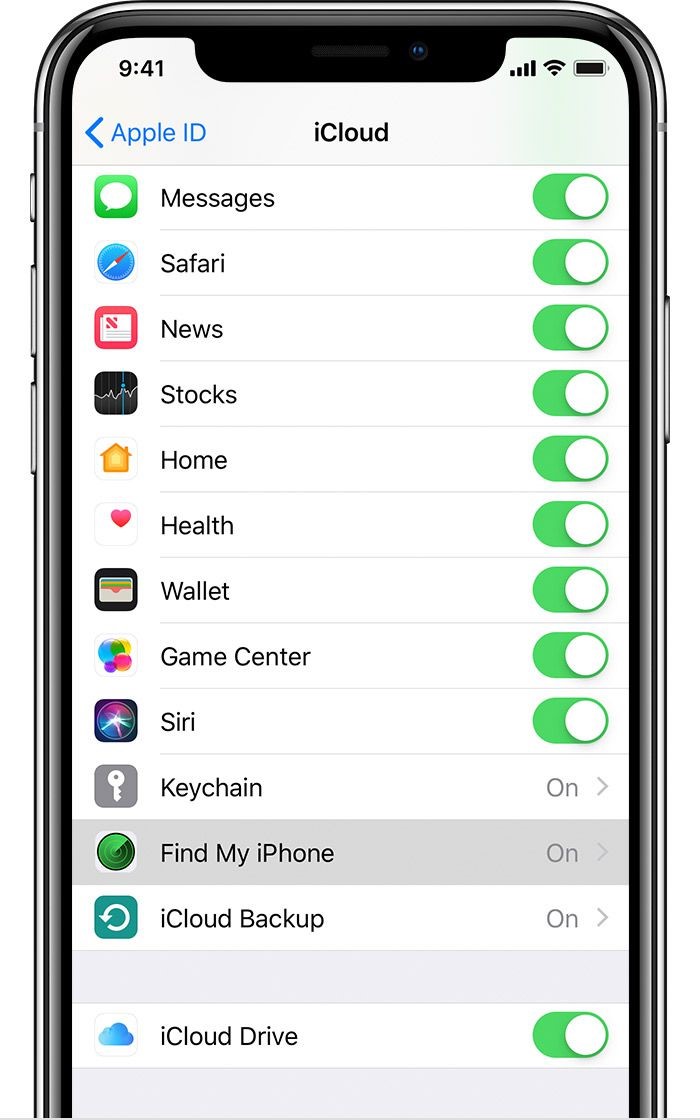
IPhone Uygulamam'ı bulun
iPhone'umu Bul Kurulumu
Find My iPhone'u iPhone, iPad, Apple Watches, AirPods ve iPod Touch gibi herhangi bir iOS cihazında kolayca kurabilirsiniz.
Apple Kimliğinizle giriş yapmanız istenecektir. AirPods ve Apple Watch gibi iPhone ile eşlenen tüm cihazlar iPhone'umu Bul hizmetini otomatik olarak kuracaktır.
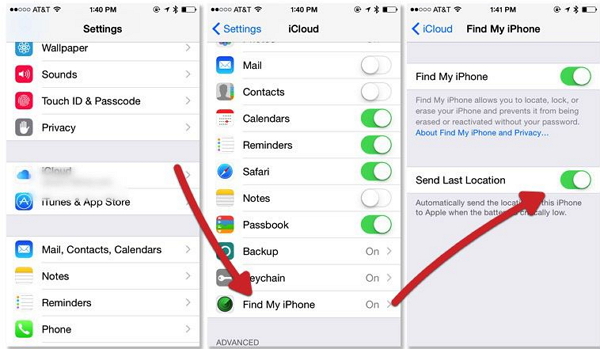
iPhone'umu Bul Özelliğini Ayarlayın
Web Üzerinden iPhone'umu Bul nasıl kullanılır?
iPhone'umu Bul hizmetini herhangi bir iOS cihazında kurduktan sonra, artık herhangi bir bilgisayarda, Windows veya Mac'te kullanmaya başlayabilirsiniz. Sadece oturum açın icloud.com bul ve gerekli Apple kimliğiyle giriş yapın.
İşte böyle:
IPhone ve iPad'de iPhone'umu Bulma
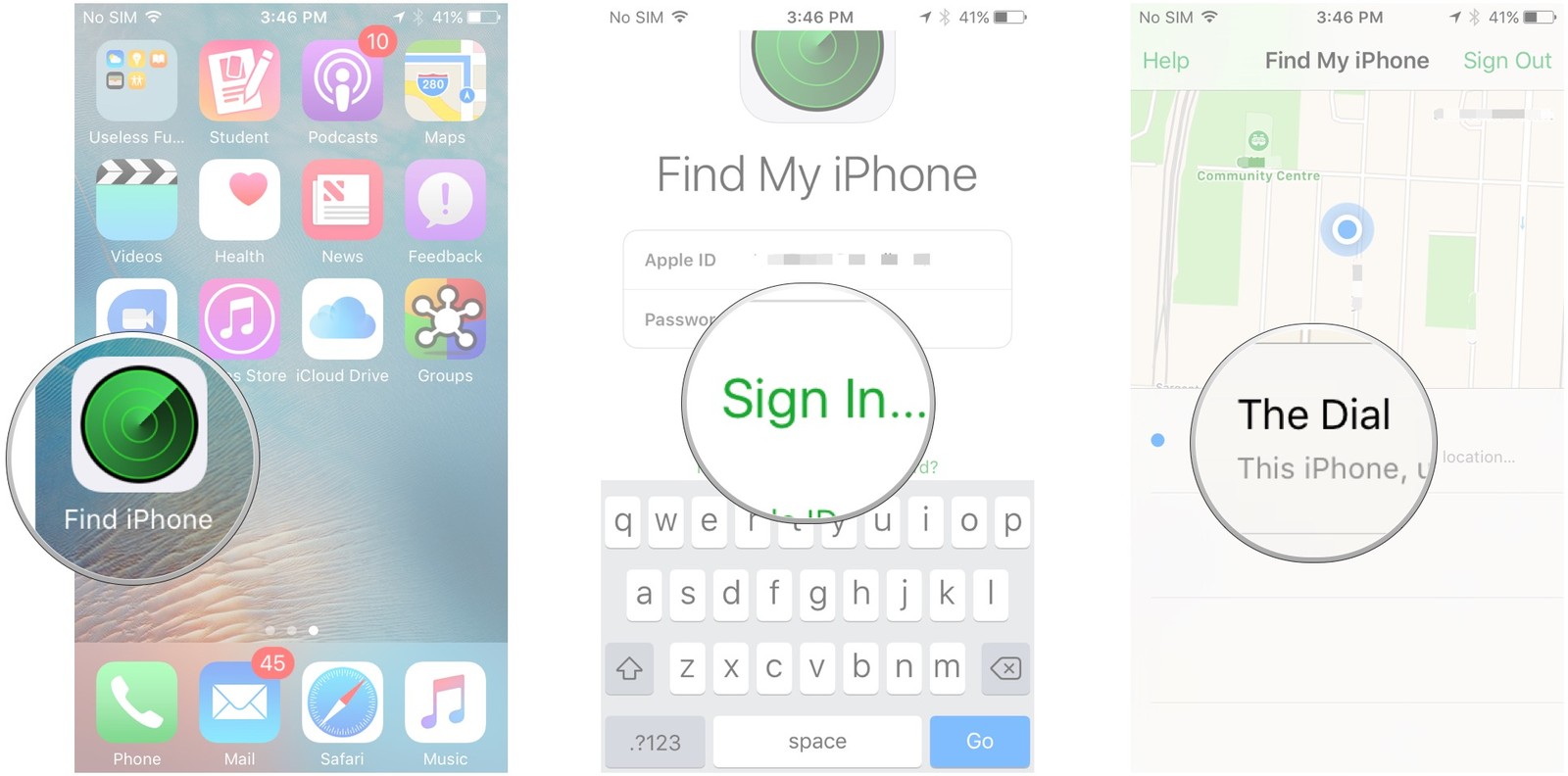
iPhone Cihazlarında iPhone'umu Bul'u kullanın
iPhone'umu Bul hizmeti çalışmayı durdurduğunda ve sizi askıda bıraktığında bazı olaylar olabilir. Stresli bir olaya katlanmak istemiyorsanız, mümkün olduğunca kaçınmak daha iyidir.
İşte bazı kolay ve hızlı yollar iPhone'umu Bul çalışmıyor düzeltme:
Takip işlemi internet bağlantısı gerektirdiğinden, uçak modunda değil, sabit bir mobil veri ve kablosuz bağlantınız olduğundan emin olun.
Wi-Fi'yi açıp kapatmayı deneyin ve bağlantınızın iyi olup olmadığını kontrol edin ve iPhone'umu Bul'u tekrar kullanmayı deneyin.
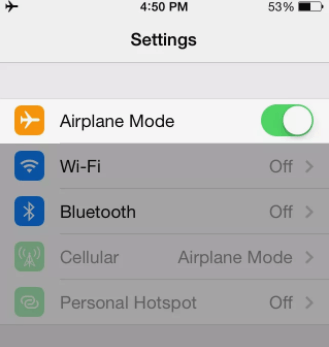
Ağ Bağlantısını Kontrol Edin--2.1
Başka bir hızlı düzeltme, cihazdaki konum servislerini açmaktır. Genellikle, çoğunlukla cihazda yaptığımız diğer bazı şeyler nedeniyle açmayı unuturuz.
Tek ihtiyacın olan gitmek Ayarlar> dokunun Gizlilik> Dokunun ve kaydırın Konum Servisleri hakkında
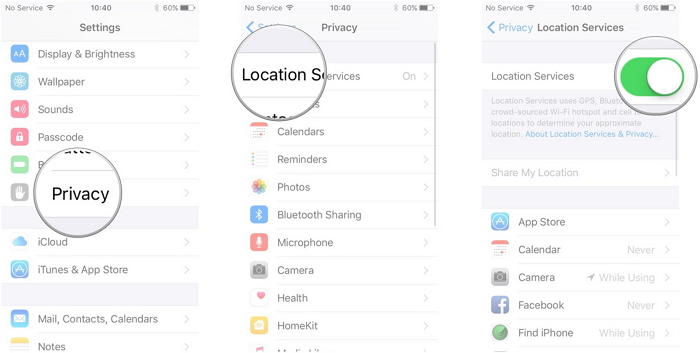
Konumu Aç--2.2
Kayıp veya çalınan iOS aygıtında en son konum güncellemesine izin vermek için Yeni Getir veri kümesinin sıklığını da değiştirebilirsiniz.
MyCAD'de yazılım Güncelleme ye git Ayarlar> dokunun Posta, Kişiler ve Takvimler> Getir'e dokunun Yeni Veriler> etkinleştir Itmek > 15-30 dakikalık frekansa dokunun.
Konum servislerini açtıysanız ancak doğru tarih ve saati ayarlayamadıysanız, bu iPhone'umu Bul'un nasıl çalıştığı konusunda çakışmaya neden olabilir.
Giderek düzeltin Ayarlar> genel> Tarih ve Saat> buna göre ayarlayın.
Değişikliklere İzin Verme'yi kapatmak, iOS aygıtını kolayca bulmanıza yardımcı olur. Bunu yapmak için şuraya gidin: Ayarlar> genel> dokunun Kısıtlamalar> Gizlilik> Konum Hizmetleri> D'nin işaretini kaldırınDeğişikliklere İzin Verme üzerinde.
İstendiğinde kısıtlama parolasını girin.
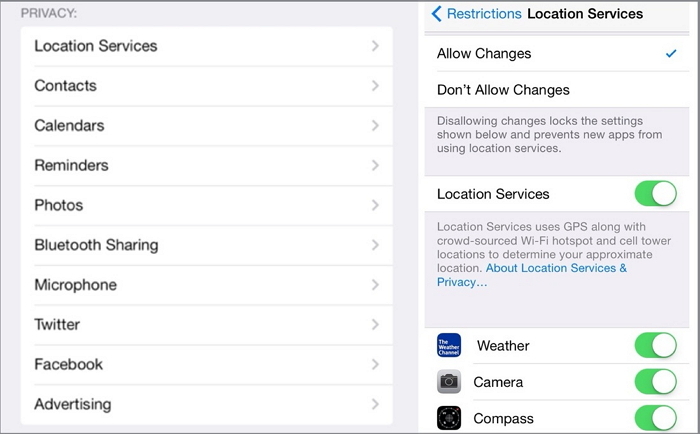
iPhone cihazlarınızda Değişikliklere İzin Verme'yi kapatın--2.5
Bu, iPhone'daki konumun kapatıldığı veya kapatıldığı anlamına gelebilir. iPhone'umu Bul, cihazın son 24 saat içindeki konumunu izleyebilir.
Ancak, aygıtın yerini belirlemek için 3 özellikten herhangi birini kullanabilirsiniz.
Olabilecek bir diğer stresli olay, telefonun sönmesidir. iPhone'umu Bul, telefon kapalıyken çalışamaz.
Konum iletmek ve cihazı takip etmek için bir hücresel ağa bağlanması gerekir.
not: Hızlı bir düzeltme olarak, bir tarayıcıda açın ve son 24 saat içindeki son konumu kontrol edin.
Bu, iPhone'umu Bul çalışmıyor sorunu gibi iPhone cihazlarının sorunlarını çözebileceğiniz bir videodur, yapmanız gereken Video ve izle.
Nasıl yapılacağının çeşitli yollarını yeni öğrendiniz. iPhone'umu Bul aygıtlarının çalışmamasına yönelik düzeltme konu. Yukarıda verilen tüm yöntemlerle, her zaman düzenli olarak yedekleme yapmanız şiddetle tavsiye edilir.
Telefonunuzu ne zaman kaybedeceğinizi, yanlış yere koyacağınızı veya çalınacağını asla bilemezsiniz.FoneDog Toolkit- iOS Veri Yedekleme ve Geri Yükleme seçici yedekleme ve geri yükleme açısından en iyi arkadaşınız olacaktır. Kendinizinkini şimdi indirin!
Hinterlassen Sie einen Kommentar
Yorumlamak
iOS Sistem Kurtarma
FoneDog iOS Sistemi Düzeltmesi - Farklı iOS sistemi hatalarını düzeltmeye ve cihazınızı normal bir duruma olarak yenilemeye yardım ediyor.
Ücretsiz deneme Ücretsiz denemePopüler makaleler
/
BİLGİLENDİRİCİLANGWEILIG
/
basitKOMPLİZİERT
Vielen Dank! Merhaba, Sie die Wahl:
Excellent
Değerlendirme: 4.7 / 5 (dayalı 90 yorumlar)